三维CAD如何在工程图中创建定向视图?
三维CAD如何在工程图中创建定向视图?
问题描述:
在三维CAD软件中,如银河娱乐3D软件,创建定向视图允许用户在工程图中自定义视图的定向,以便更准确地展示产品的细节。
视图定向一般要么使用软件本身的几个视图,要么预先自定义的视图视角,如果都不使用前面两种方式,那么我们可以快速创建用户,直接在工程图中定向视图。以下是银河娱乐3D 2024(注意,银河娱乐3D早期版本都不支持此操作)创建定向视图的详细步骤:
步骤指引:
1.创建工程图文件后,使用【布局】-【标准】命令创建视图。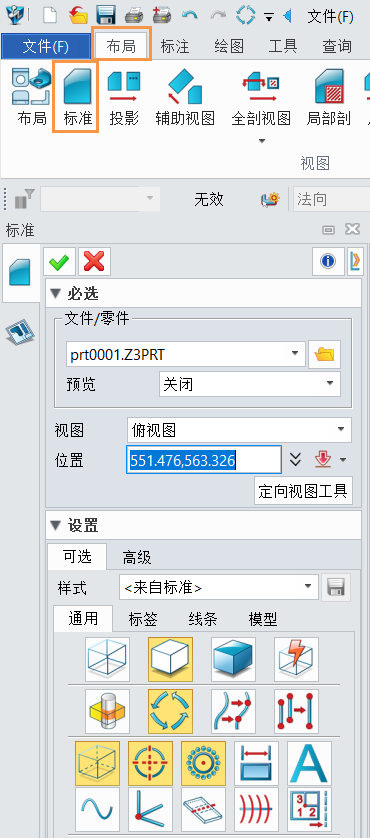
2.点击【定向视图工具】,分别在零件小窗口内指定【向上】【向右】两个方向,【确认】完成定向操作并放置视图。

3.完成以上操作后,我们就不用在零件建模窗口先预定义好视角,就可以在工程图直接创建用户自定的视角来摆放产品视图。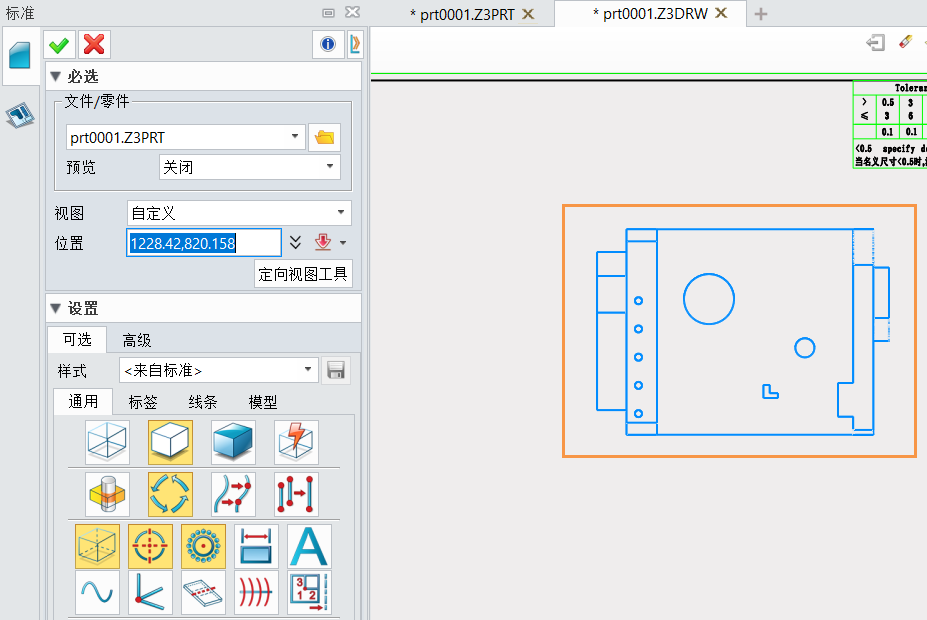
以上就是本文的所有内容啦,希望这些步骤能帮助你在三维CAD软件中轻松创建定向视图,提高你的设计和工程图绘制效率。更多精彩三维CAD技巧和教程,请继续关注银河娱乐的公众号和官网!
推荐阅读:3D建模软件
推荐阅读:国产三维建模软件



























